Nota
El acceso a esta página requiere autorización. Puede intentar iniciar sesión o cambiar directorios.
El acceso a esta página requiere autorización. Puede intentar cambiar los directorios.
En este tema se define cómo cargar firmware en LA MALTA, así como cómo calibrar los sensores mediante SensorExplorer. Se recomienda que el equipo que controla el microcontrolador también sea el sistema o el dispositivo sometido a prueba (SUT/DUT).
Orientación de la MALTA
| Frente a la MALTA (ORIENTADO AL AMBIENTE) | Parte posterior de la MALTA (FRENTE A LA PANTALLA) |
|---|---|
 |
 |
Configuración del hardware

Conecte un Arduino Mega al dispositivo mediante un cable USB 2.0 tipo A/B.
Conecte la placa controladora DE MALTA a los pines posteriores del Arduino Mega mediante el cable de cinta de arco iris.
Conecte la placa de controladora MALT a la placa del sensor MALT mediante un cable CAT5(x) o CAT6(x). (Por ejemplo, CAT5, CAT5e, CAT6, etc.)
Nota:
El cable ethernet utilizado para conectar la placa de controladora DE MALTA con la placa del sensor MALT debe tener todos los 8 cables y esos cables no deben cruzarse.
Presione el botón de restablecimiento en arduino Mega.

Adquisición de los archivos necesarios
Cree una carpeta denominada MALT en la unidad C del equipo. La ruta de acceso de archivo debe ser C:\MALT. Colocaremos todos los archivos necesarios y repositorios clonados aquí.
Clone el repositorio busiotools en la carpeta MALT . La ruta de archivo debe ser C:\MALT\busiotools.
Clone los repositorios SerialCommand y SoftI2CMaster en la carpeta MALT . Las rutas de archivo deben ser C:\MALT\Arduino-SerialCommand y C:\MALT\SoftI2CMaster respectivamente.
Actualización del firmware DE MALTA
El MALT es ejecutado por un Arduino que requiere firmware para configurar e interactuar con los sensores en la placa MALT.
Adquiera y configure la interfaz de la línea de comandos de Arduino.
Descargue la versión más reciente de arduino-cli y guárdela en el equipo.
Agregue arduino-cli a la variable PATH, si aún no lo ha hecho.
Nota:
Asegúrese de cerrar el símbolo del sistema y abrir un nuevo símbolo del sistema después de agregar arduino-cli a la variable PATH.
Ejecute lo siguiente desde un símbolo del sistema con privilegios elevados:
arduino-cli config init arduino-cli core update-index arduino-cli core install arduino:avr
Agregue las bibliotecas necesarias desde el administrador de bibliotecas de Arduino ejecutando lo siguiente desde un símbolo del sistema con privilegios elevados:
arduino-cli lib install MatrixMath arduino-cli lib install AsyncDelayIdentifique el puerto COM asignado a Arduino mediante la ejecución de lo siguiente desde un símbolo del sistema con privilegios elevados:
arduino-cli board listCargue el firmware en Arduino ejecutando lo siguiente desde un símbolo del sistema con privilegios elevados y reemplazando la X en COMX al número de puerto COM identificado en el paso anterior:
arduino-cli compile --fqbn arduino:avr:mega --port COMX --upload --library C:\MALT\Arduino-SerialCommand --library C:\MALT\SoftI2CMaster C:\MALT\busiotools\sensors\tools\MALT\Code\maltLa salida esperada es la siguiente:

Calibración de los sensores de color MALT
Los sensores de color de MALT no vienen calibrados de fábrica para colores reales. A continuación se muestra el proceso de calibración para asegurarse de obtener una lectura precisa. La calibración de la MALTA debe realizarse para el sensor de color ambiente Y el sensor de color de la pantalla. Este proceso solo debe realizarse una vez por placa sensor y los chips de memoria de la PCB guardarán la configuración. Para actualizar la configuración, presione el botón restablecer en arduino.
Conecte la MALTA a un puerto USB en el SUT.
Abra SensorExplorer y vaya a la pestaña MALTA de la izquierda (#3). Seleccione la Vid/Pid correcta en el panel Selección de dispositivos y, a continuación, seleccione Conectar al dispositivo.

Seleccione la pestaña Calibración en la parte superior de la ventana.
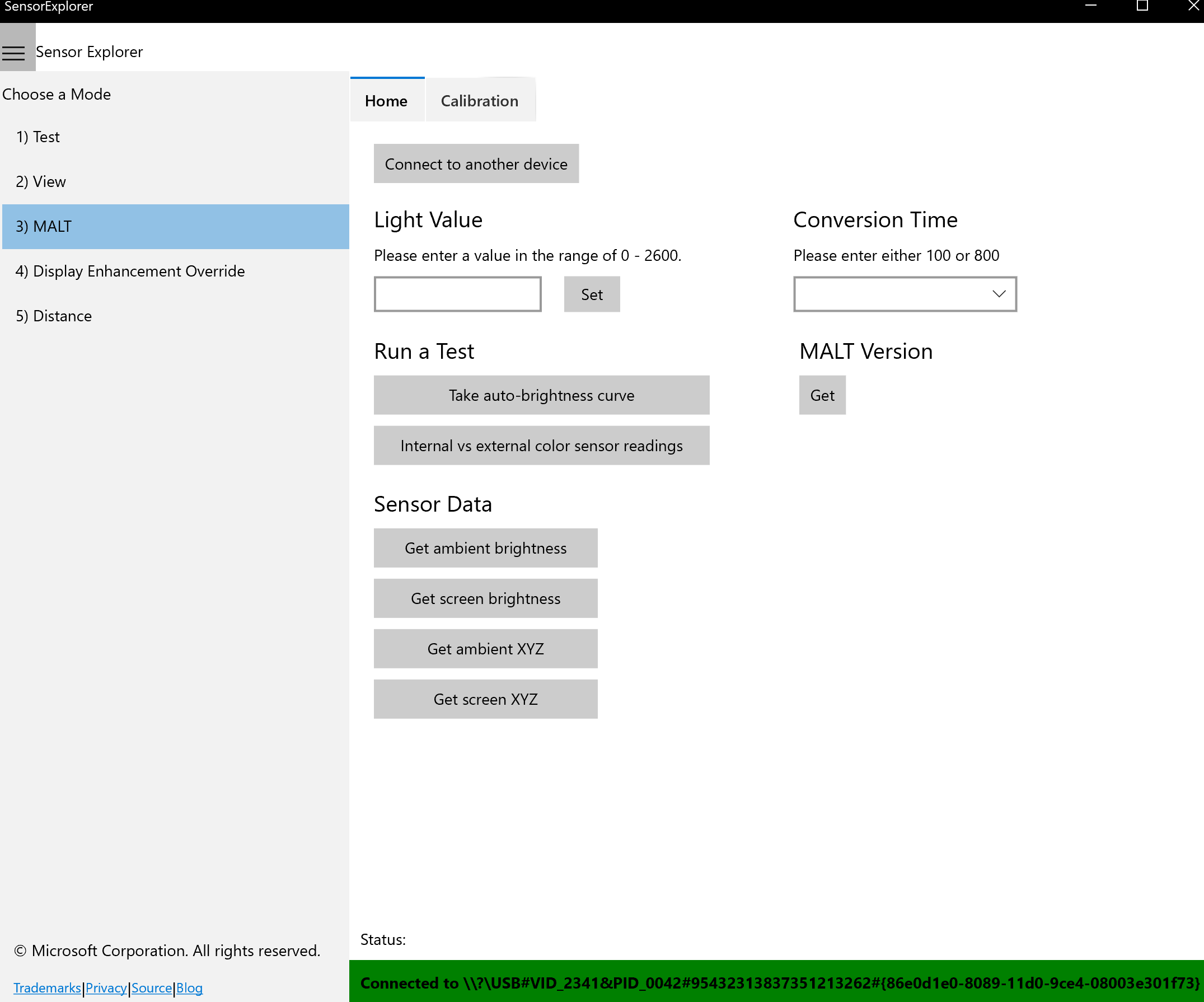
Los valores de color conocidos son la clave para cualquier proceso de calibración y proceden de un sensor que ya se ha calibrado y tiene valores correctos. Recopile estos valores mediante un dispositivo calibrado externamente a mano como i1Display Pro para capturar valores XYZ y tres fuentes de luz coloreadas que representan rojo, verde y azul. Puede usar los cuadros de color debajo para calibrar el dispositivo de mano. Cualquier dispositivo con valores correctos verificables, como un equipo calibrado existente, se puede usar para encontrar estos números. Estos valores XYZ deben estar alrededor del intervalo de 0 a 100 para ser el más eficaz. Haz esto para una pantalla roja, una pantalla azul y una pantalla verde.



Coloque los valores observados en la matriz Valores conocidos 3x3 con el siguiente patrón:
┌ ┐ │Known RED X value | Known BLUE X value | Known GREEN X value│ │Known RED Y value | Known BLUE Y value | Known GREEN Y value│ |Known RED Z value | Known BLUE Z value | Known GREEN Z value│ └ ┘
Los valores sin procesar o sin almacenar son los valores que salen del sensor de color MALT no clasificado actualmente antes de que se apliquen cálculos matemáticos o calibraciones. Recopile estos valores apuntando a LA MALTA en los mismos colores para mostrar de los que recopiló los valores conocidos. Este paso es importante y hace que la ecuación sea confiable. Decida si está calibrando el sensor orientado a la pantalla o el sensor orientado al ambiente. Esta decisión determinará qué botón de interfaz de usuario se va a presionar al recopilar los datos.
Apunte el sensor deseado en los bloques de color siguientes y seleccione Read Screen (Leer pantalla) o Read Ambient (Leer ambiente) para cada color determinado por el sensor que esté calibrando.



Esto rellenará la matriz Valores sin procesar 3x3 y debería tener un aspecto similar a la siguiente imagen.

Una vez rellenados los valores conocidos y los valores sin procesar, seleccione el botón Calcular situado en la parte inferior de la pantalla. La matriz Valores calibrados 3x3 debe rellenarse de forma similar a la captura de pantalla siguiente.

Una vez que se hayan generado estos números, seleccione Calibrar arriba o Calibrar inferior según lo determine el sensor que esté calibrando.
Prueba de la calibración de MALT
Una vez que haya calibrado correctamente tanto el sensor de color de pantalla como el sensor de color ambiente, vuelva a la pestaña inicio de la sección MALTA seleccionando Inicio en la parte superior de la ventana.
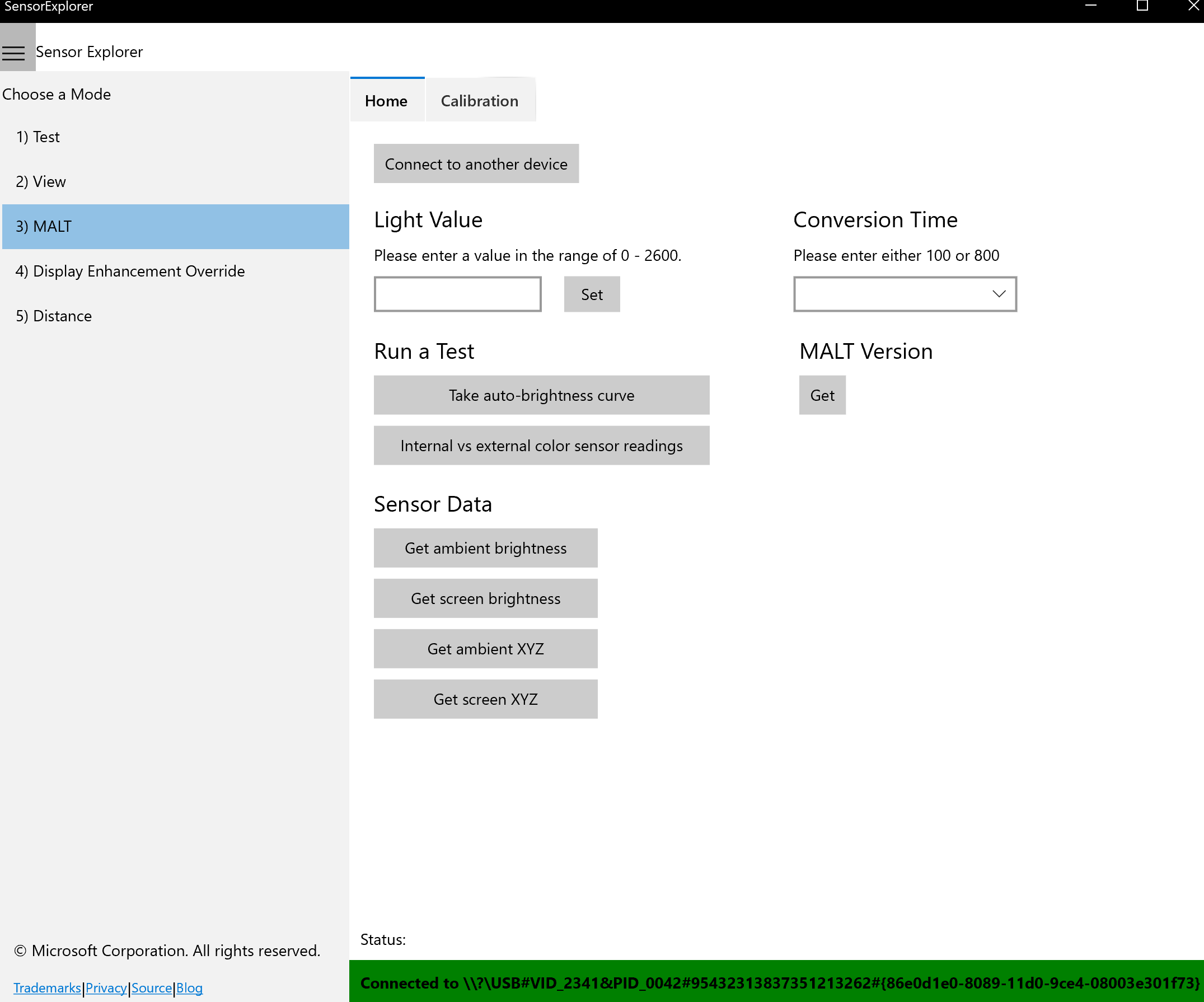
En la pestaña Inicio, debería poder seleccionar cualquier botón en el encabezado Datos del sensor y devolver números no negativos.
Solución de problemas
Al calibrar, los valores sin procesar son los mismos si se presiona Read Screen RED, Read Screen GREEN o Read Screen BLUE (similar a true con Read Ambient).
Asegúrese de que la placa del sensor MALT esté conectada a través de un cable ethernet.
A continuación, compruebe que el cable que usa puede admitir Power Over Ethernet (POE). Todos los cables CAT5 o mejores admiten esto.
Por último, pruebe a presionar el botón de restablecimiento en Arduino Mega si está seguro de que el cable abastece poE.
Al calibrar, la matriz de calibración contiene "NaN" en uno de los cuadrados después de presionar el botón Calcular .
Asegúrese de que los valores sin procesar proporcionan números diferentes para ROJO, VERDE y AZUL.
Asegúrese de que mantiene presionado el sensor MALT sobre rojo al presionar ROJO, verde al presionar VERDE y azul al presionar AZUL.
Si los valores sin procesar siguen sin diferir, compruebe el número 1 anterior.
Una vez realizada la calibración (es decir, ha seleccionado calibrar arriba o calibrar la parte inferior), el sensor lee valores irrazonables en la pantalla principal.
Asegúrese de que realmente ha seleccionado los botones Calibrar arriba o Calibrar inferior .
Si está seguro de que calibra adecuadamente los sensores superior e inferior según las instrucciones anteriores, envíe un correo electrónico sensortools@microsoft.coma .
Si esta sección de solución de problemas no soluciona los problemas, envíe un correo electrónico a sensortools@microsoft.com.